WinForm RDLC SubReport Step by step
WinForm RDLC SubReport Step by step
最近在做的一个PO管理系统,因为要用到订单打印,没有用水晶报表,直接使用VS2010的Reporting.参考了网上的一些文章,但因为找到的数据是用于WebForm的,适配到WinForm有点区别,竟然花了很久才搞通.所以现在做个Step By Step以记录.
参考Jimmy.Yang的博文:
http://www.cnblogs.com/yjmyzz/archive/2011/09/19/2180940.html
开发环境: VS2010 C#
第一步,新建项目
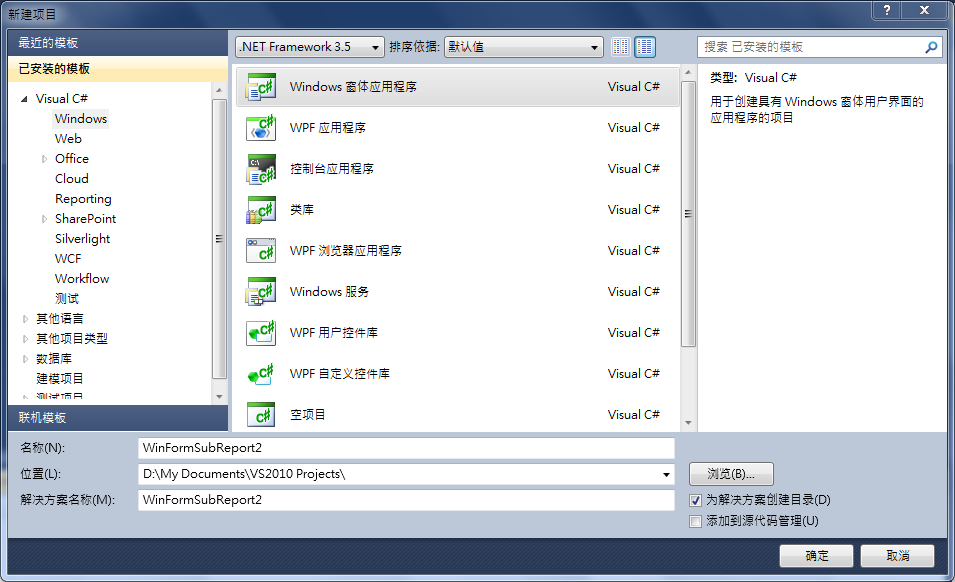
2.在项目中新建数据集
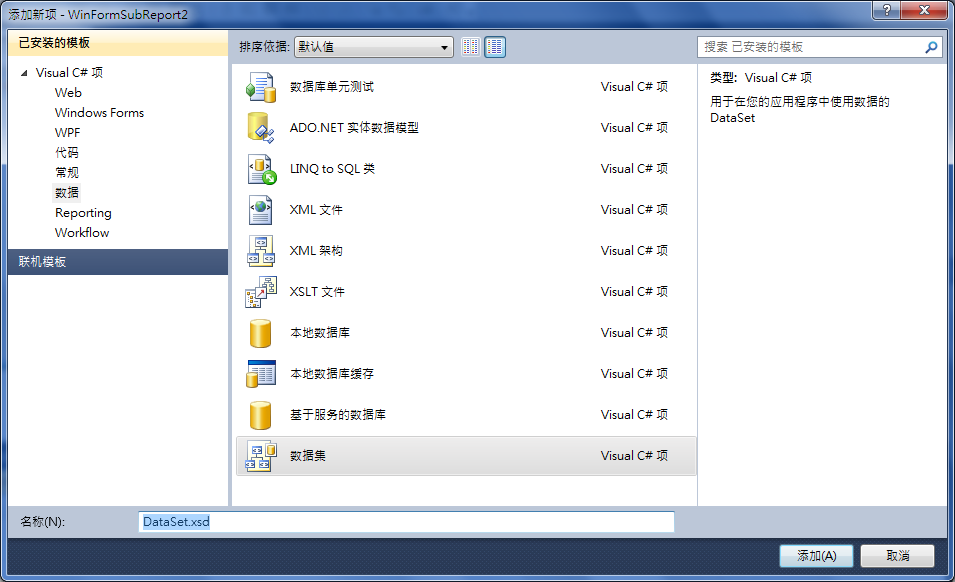
3.在数据集DataSet按图标新建表T_DEPT,T_EMP.
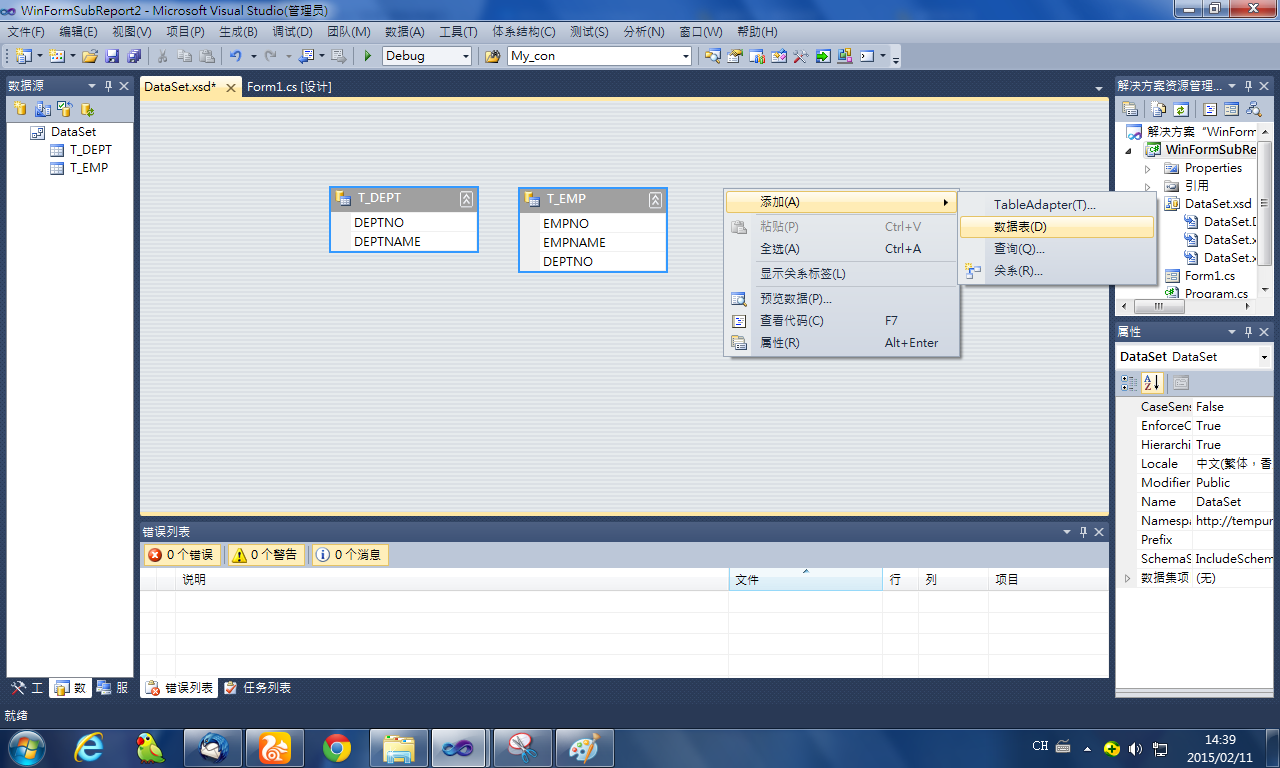
4.在项目中新建报表rptDEPT
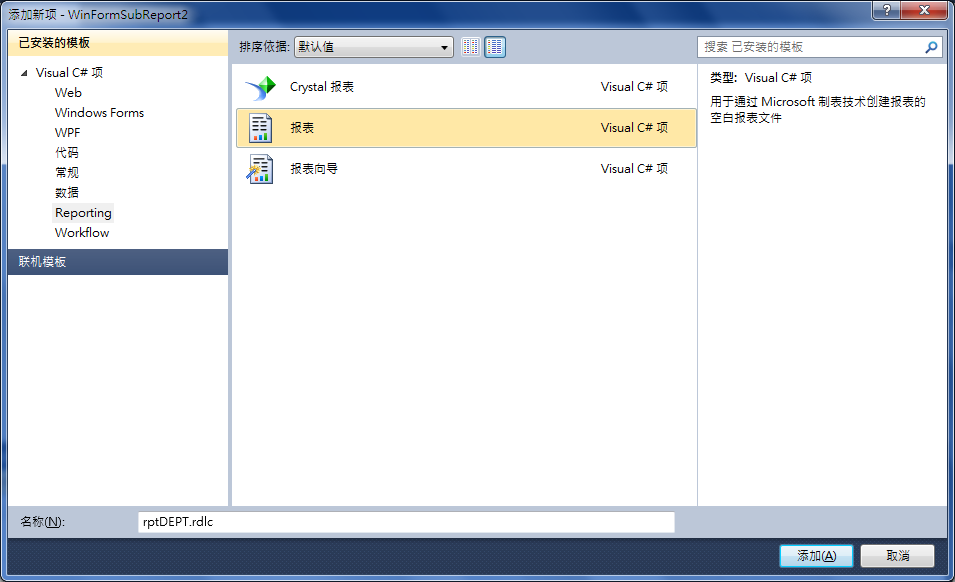
5.在报表rptDEPT.rdlc中新增一个Tablix表,选择显示DEPTNO,DEPTNAME.
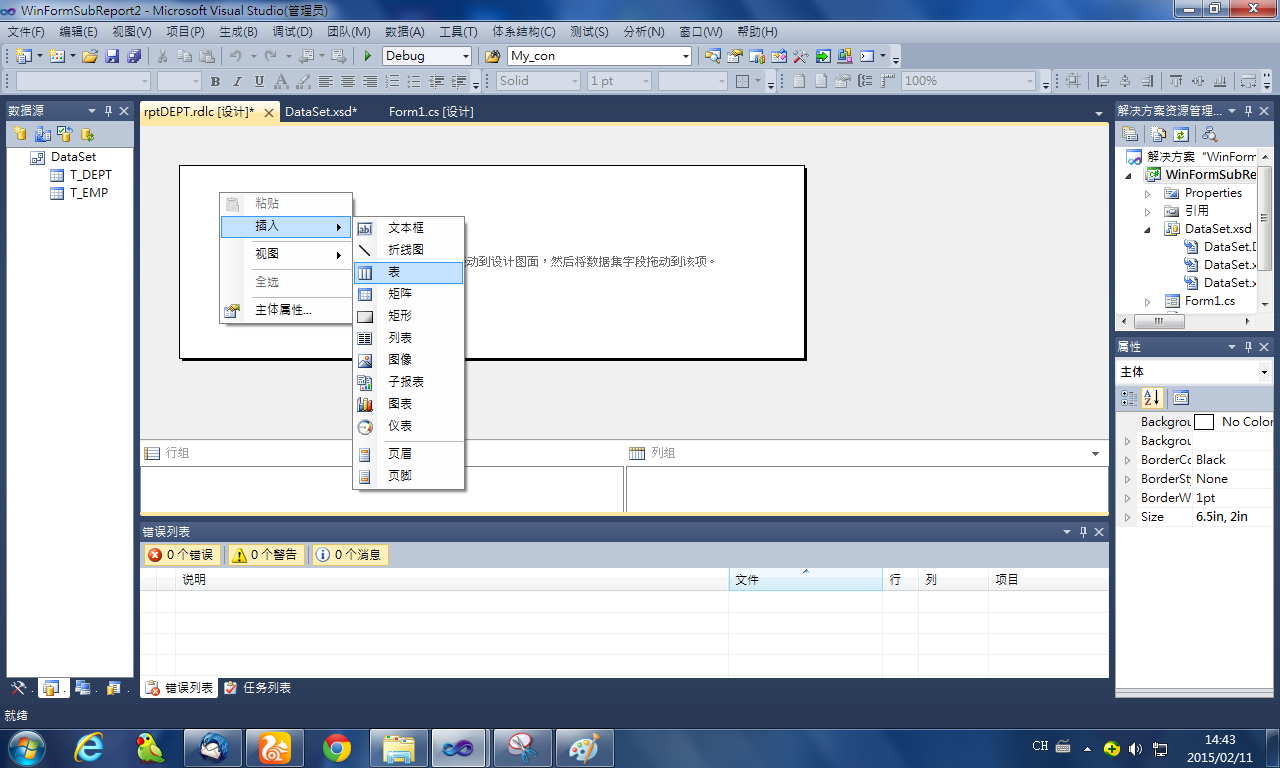
6. 在Form1里新建一个ReportViewer1.

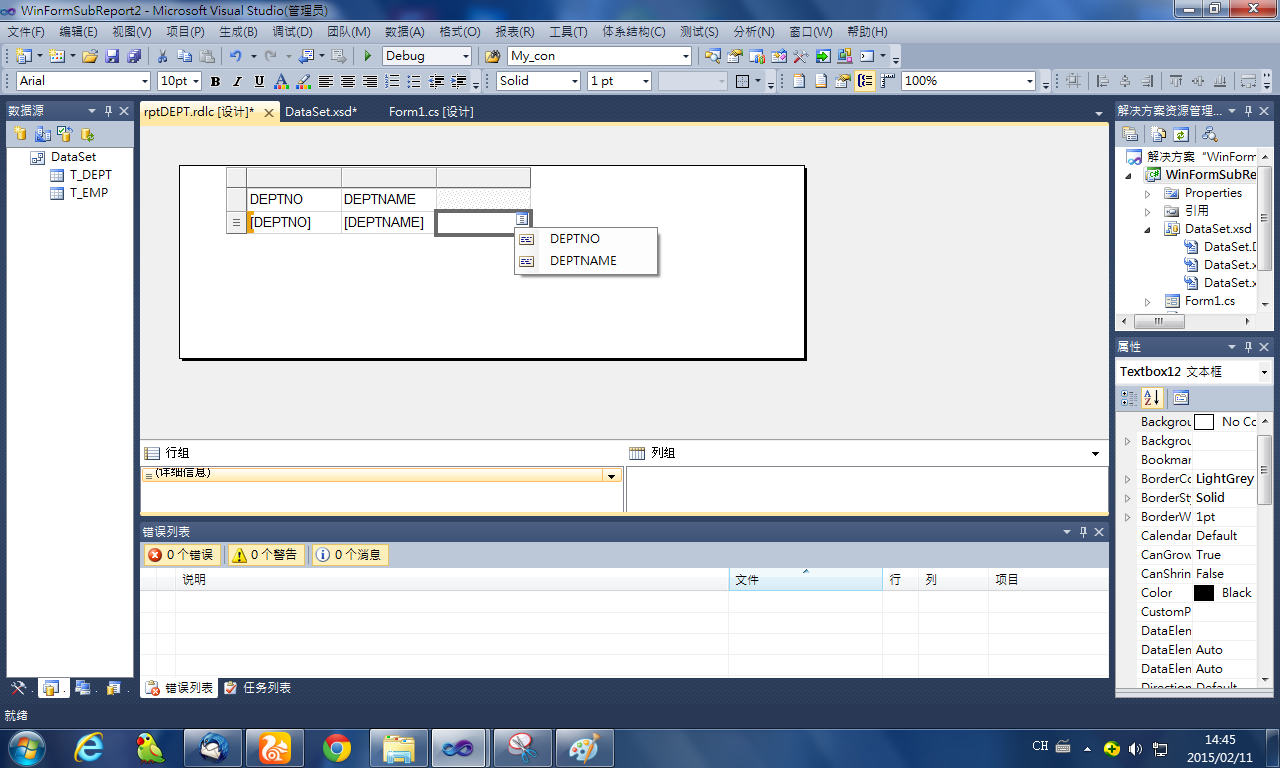
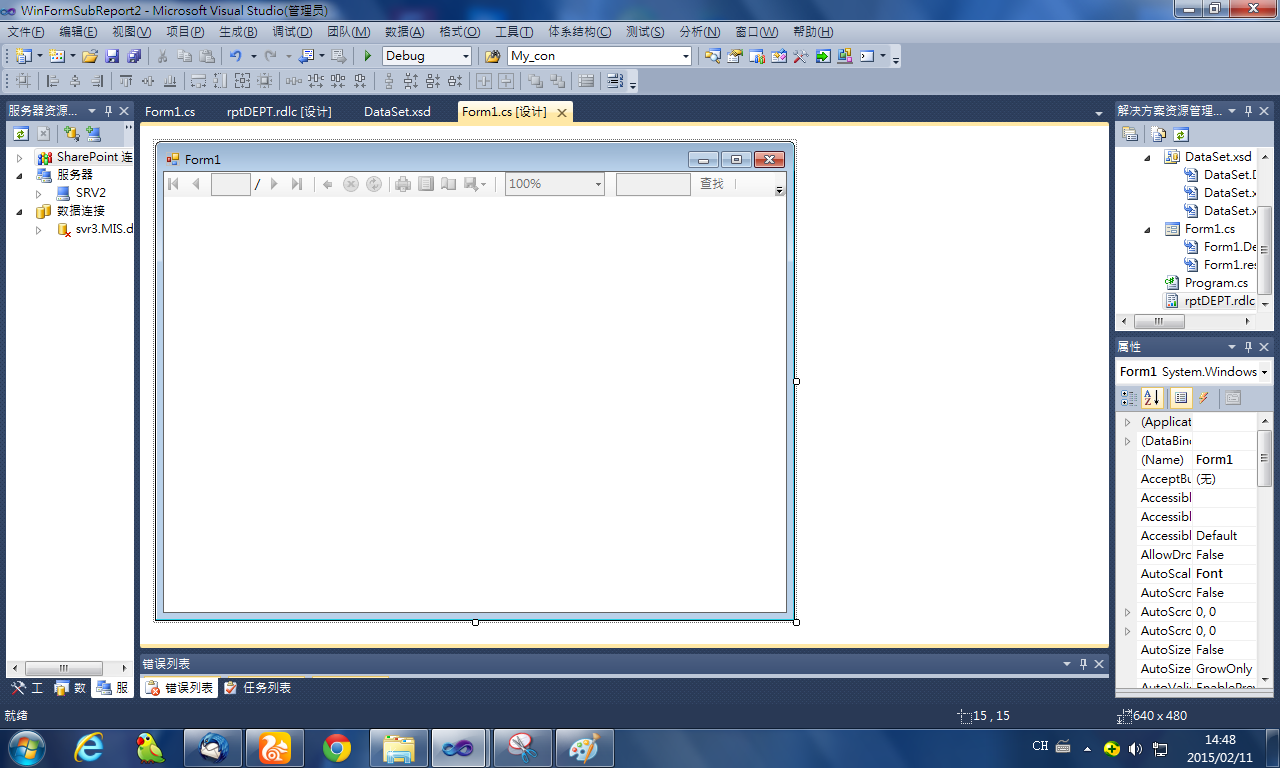
并填上如下代码
using System;
using System.Collections.Generic;
using System.ComponentModel;
using System.Data;
using System.Drawing;
using System.Linq;
using System.Text;
using System.Windows.Forms;
using Microsoft.Reporting.WinForms;
namespace WinFormSubReport2
{
public partial class Form1 : Form
{
public Form1()
{
InitializeComponent();
}
private void Form1_Load(object sender, EventArgs e)
{
this.reportViewer1.LocalReport.ReportPath = @"..\..\rptDEPT.rdlc";
this.reportViewer1.LocalReport.DataSources.Add(new ReportDataSource("DataSetDEPT",GetDeptData()));
this.reportViewer1.RefreshReport();
}
private DataTable GetDeptData()
{
DataTable dt = new DataTable();
dt.Columns.Add("DEPTNO", typeof(string));
dt.Columns.Add("DEPTNAME", typeof(string));
dt.Rows.Add("01", "办公室");
dt.Rows.Add("02", "技术部");
dt.Rows.Add("03", "销售部");
dt.Rows.Add("04", "客服部");
return dt;
}
}
}然后运行结果显示如下:
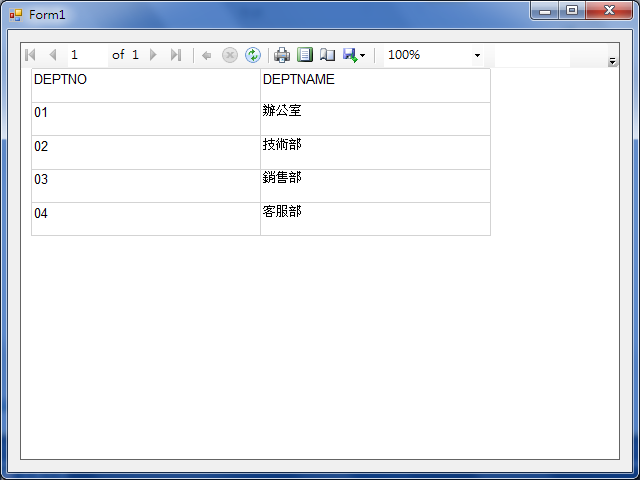
以上完成了一个单报表的制作,下面演示子报表的添加.
7.在项目中新建一个rptEMP.rdlc.
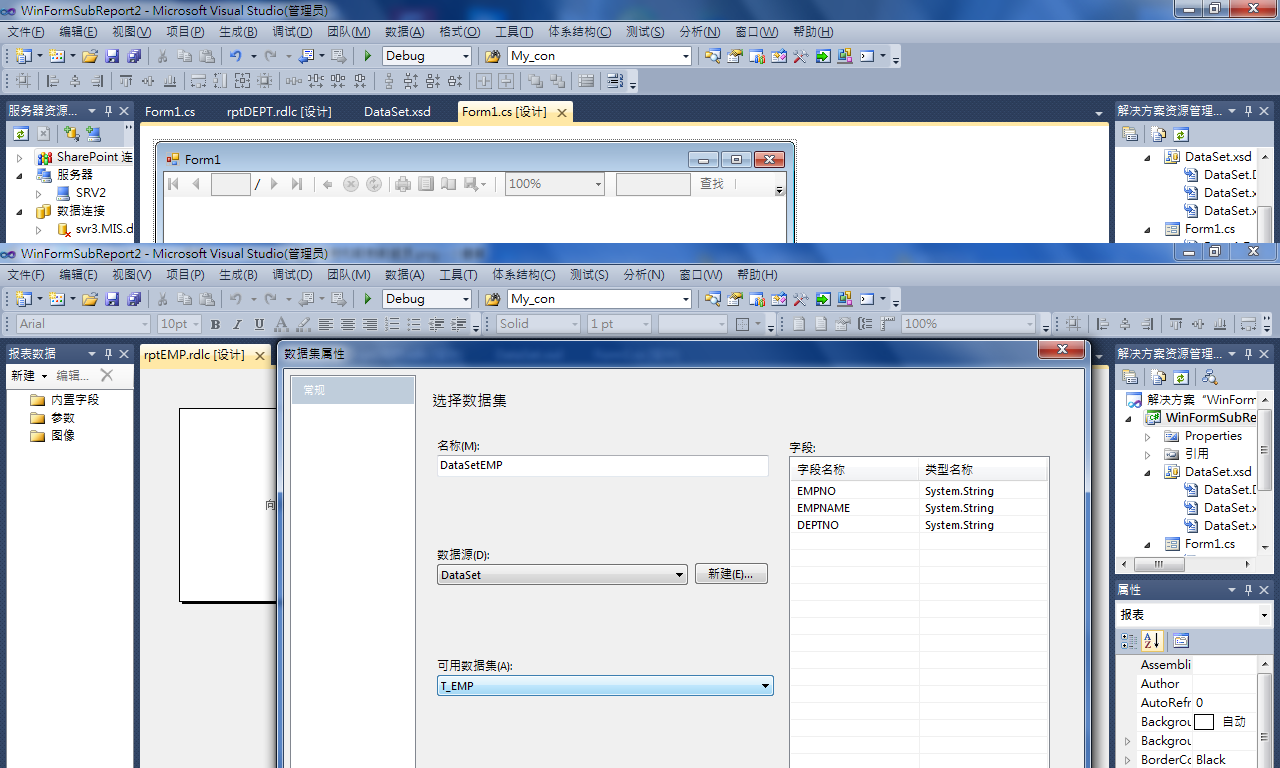
在子报表中增加表和字段
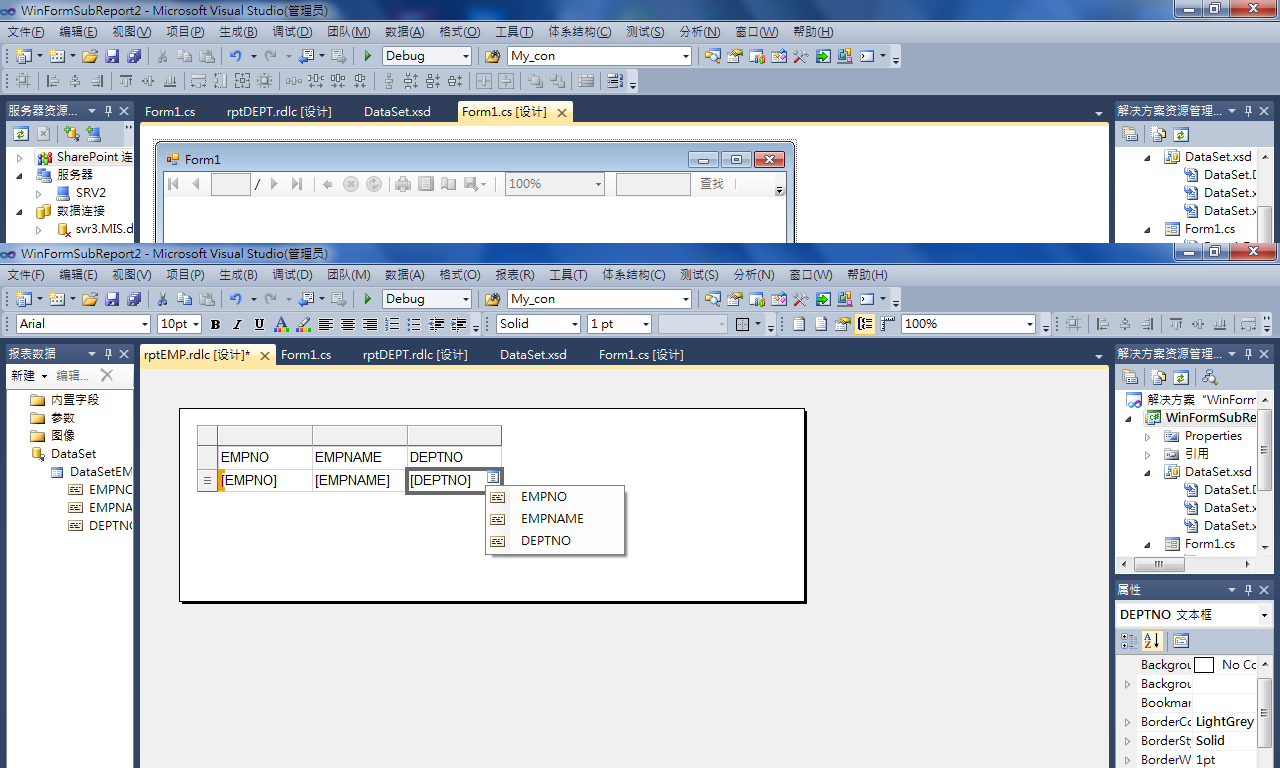
在父报表中添加子报表控件
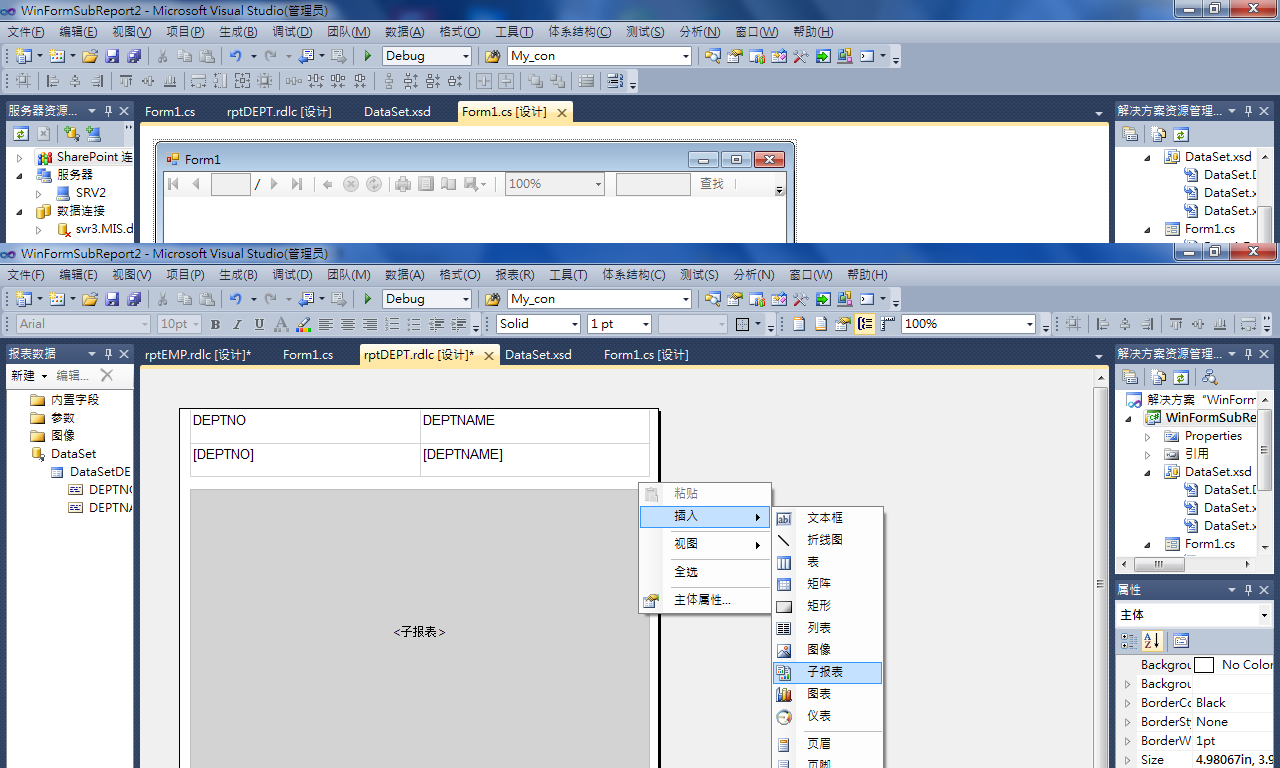
在子报表控件上点击右键,选择属性,将rptEMP设置为子报表.
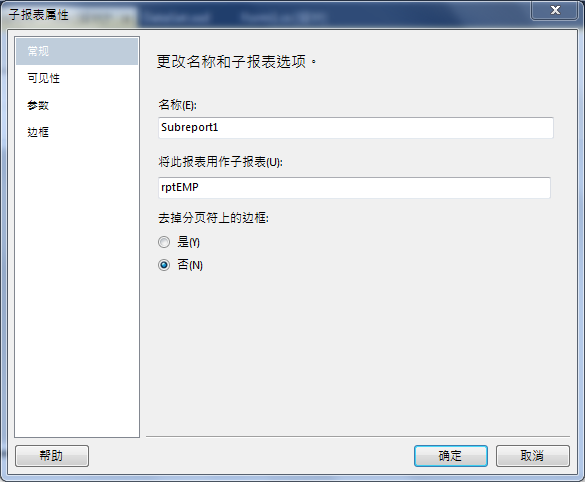
1 using System;
2 using System.Collections.Generic;
3 using System.ComponentModel;
4 using System.Data;
5 using System.Drawing;
6 using System.Linq;
7 using System.Text;
8 using System.Windows.Forms;
9
10 using Microsoft.Reporting.WinForms;
11
12 namespace WinFormSubReport2
13 {
14 public partial class Form1 : Form
15 {
16 public Form1()
17 {
18 InitializeComponent();
19 }
20
21 private void Form1_Load(object sender, EventArgs e)
22 {
23 this.reportViewer1.LocalReport.ReportPath = @"..\..\rptDEPT.rdlc";
24 this.reportViewer1.LocalReport.DataSources.Add(new ReportDataSource("DataSetDEPT",GetDeptData()));
25
26 //定義子報表處理方法
27 this.reportViewer1.LocalReport.SubreportProcessing += new SubreportProcessingEventHandler(LocalReport_SubreportProcessing);
28
29 this.reportViewer1.RefreshReport();
30 }
31 private void LocalReport_SubreportProcessing(object sender, SubreportProcessingEventArgs e)
32 {
33 e.DataSources.Add(new ReportDataSource("DataSetEMP", GetEmpData()));
34 }
35 private DataTable GetDeptData()
36 {
37 DataTable dt = new DataTable();
38 dt.Columns.Add("DEPTNO", typeof(string));
39 dt.Columns.Add("DEPTNAME", typeof(string));
40 dt.Rows.Add("01", "辦公室");
41 dt.Rows.Add("02", "技術部");
42 dt.Rows.Add("03", "銷售部");
43 dt.Rows.Add("04", "客服部");
44
45 return dt;
46 }
47 private DataTable GetEmpData()
48 {
49 DataTable dt = new DataTable();
50 dt.Columns.Add("EMPNO", typeof(string));
51 dt.Columns.Add("EMPNAME", typeof(string));
52 dt.Columns.Add("DEPTNO", typeof(string));
53 dt.Rows.Add("001", "楊過", "01");
54 dt.Rows.Add("002", "令狐沖", "02");
55 dt.Rows.Add("003", "風清揚", "02");
56 dt.Rows.Add("004", "郭靖", "03");
57 dt.Rows.Add("005", "趙敏", "04");
58 return dt;
59 }
60 }
61 }此时运行程序,父报表和子报表都显示完整的数据.
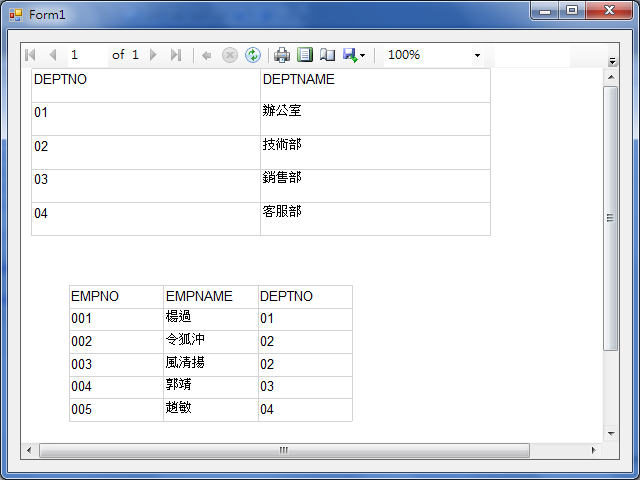
8.在父报表中增加一个参数DeptNo.
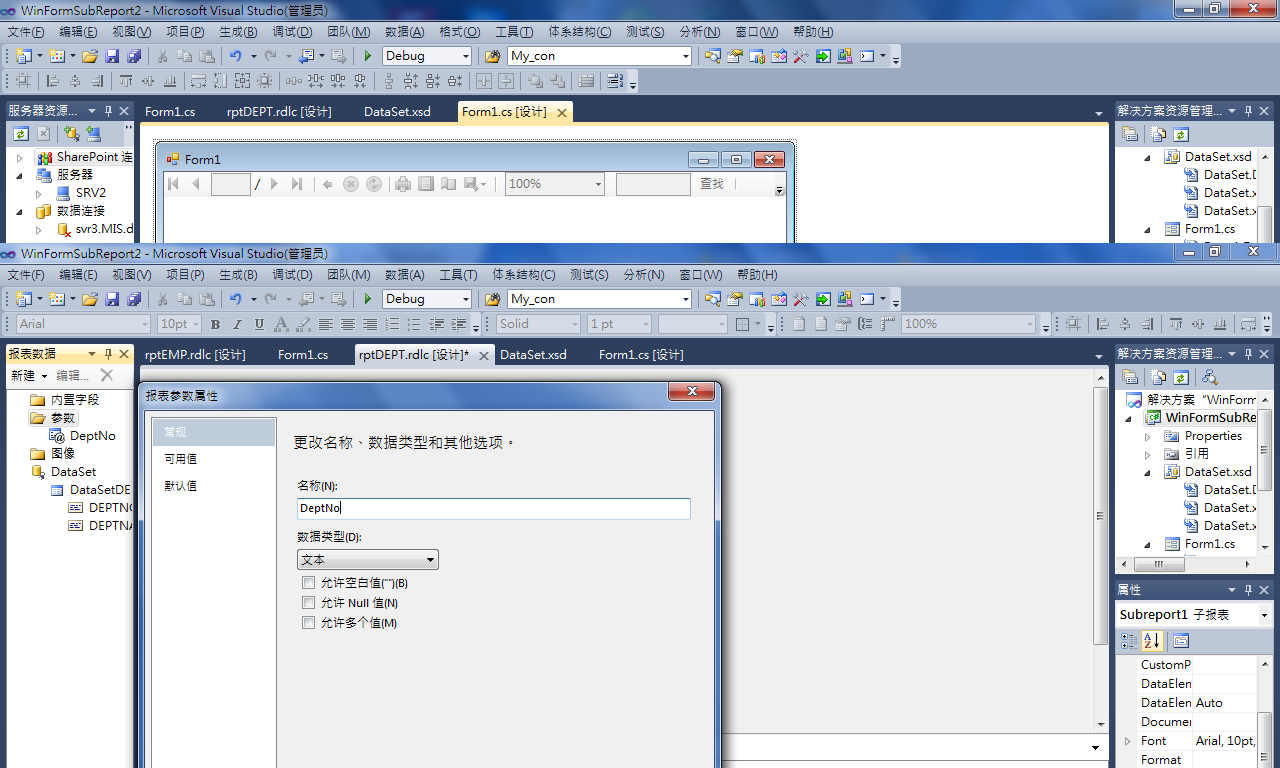
选中父报表的tablix,在属性栏的Filter项里添加过滤参数
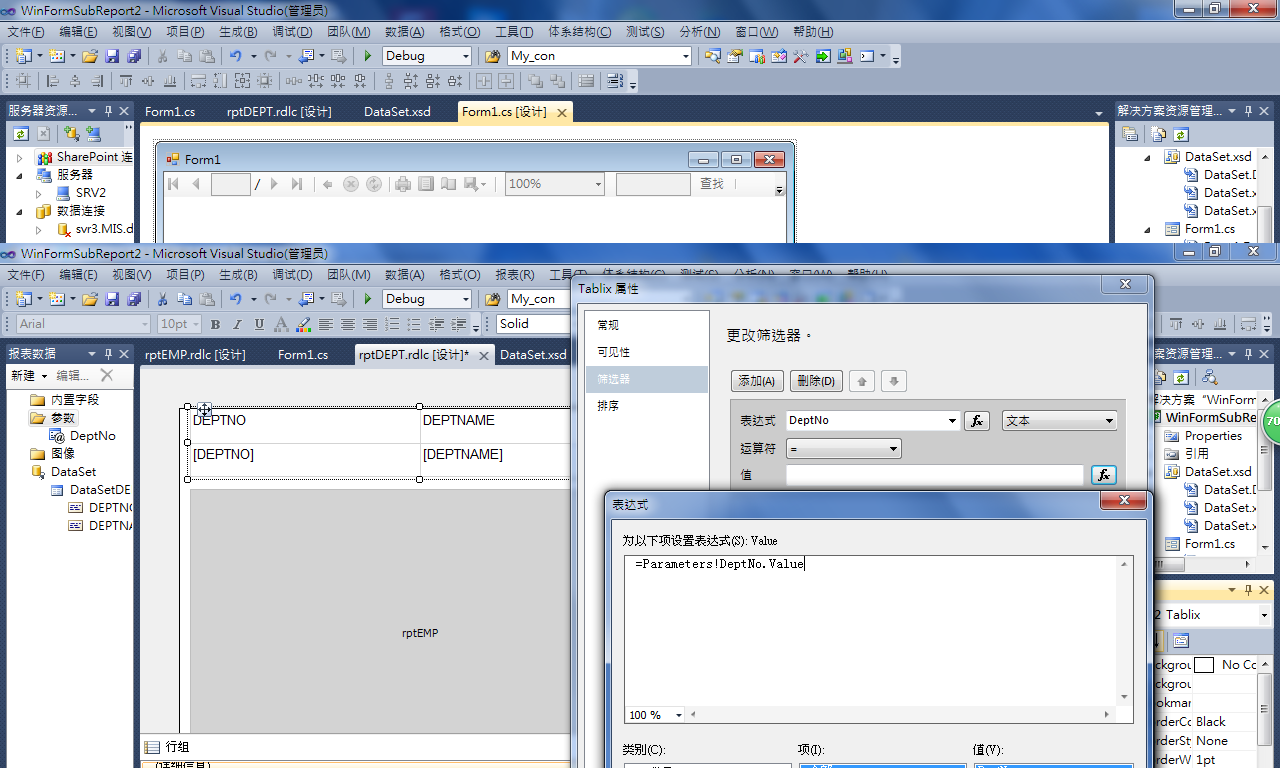
在Form1.cs代码里动态增加一个参数.
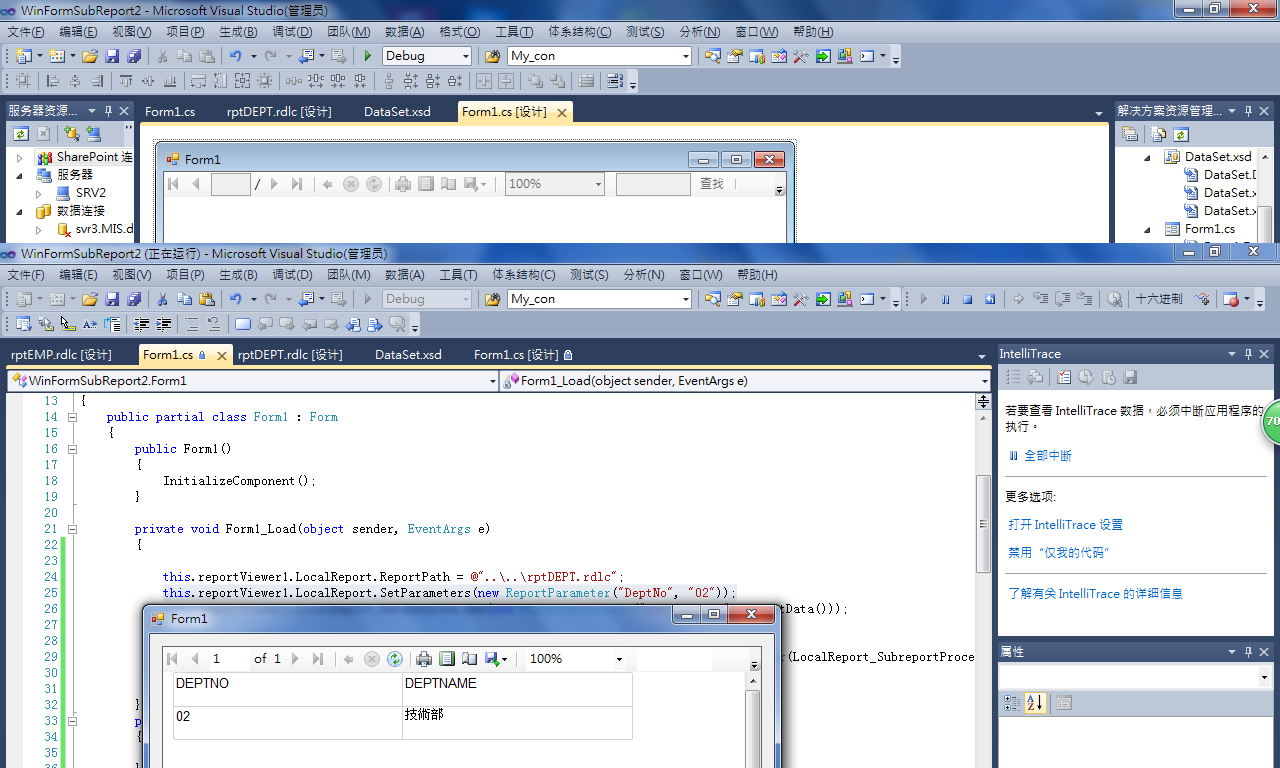
在子报表控件中增加一个[DeptNo]=[@DeptNo],作为子报表的参数
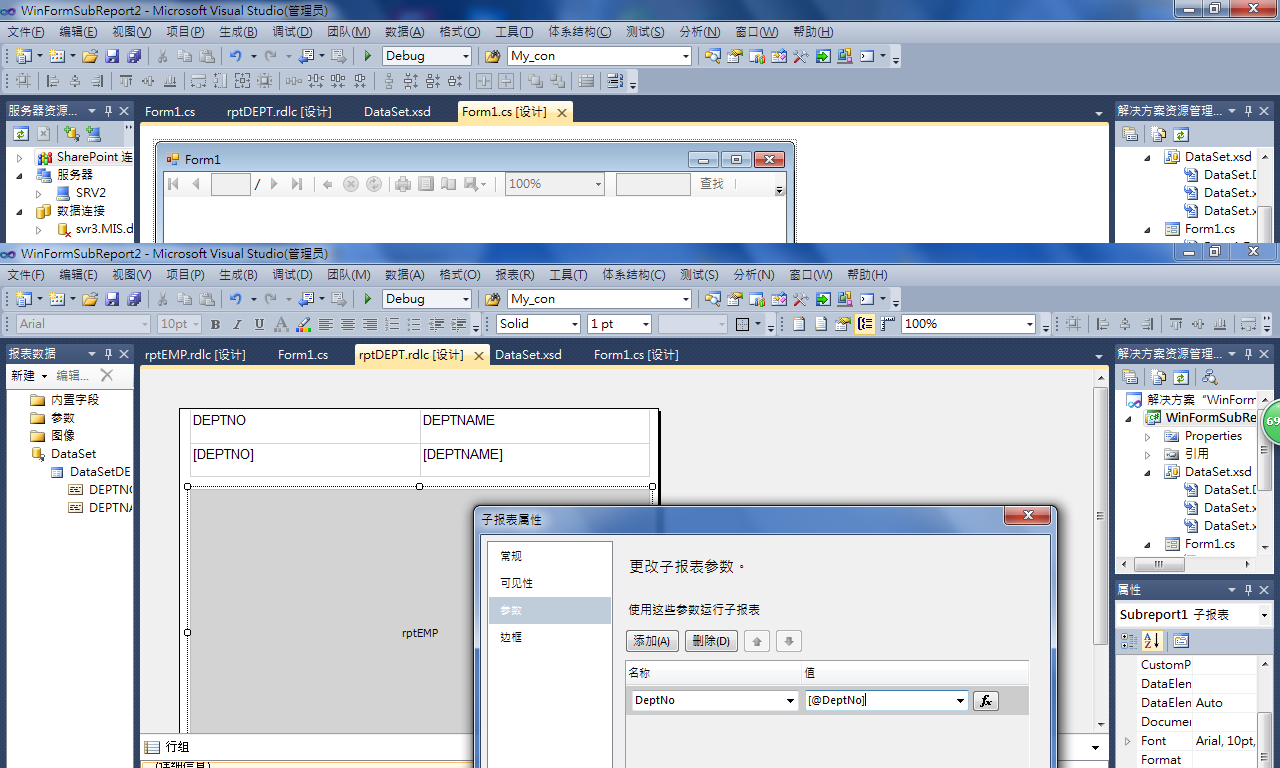
在子报表设计窗口增加报表.
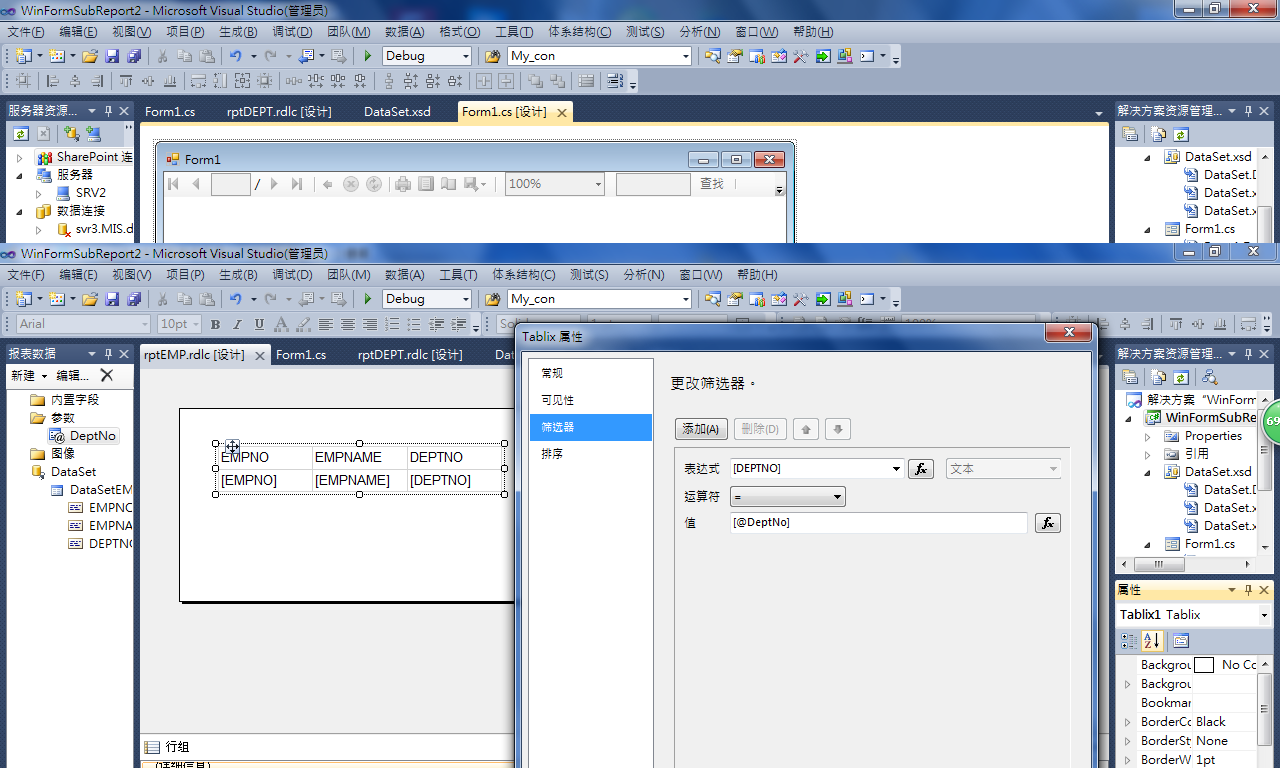
最终Form1.cs代码:
1 using System;
2
3 using System.Collections.Generic;
4
5 using System.ComponentModel;
6
7 using System.Data;
8
9 using System.Drawing;
10
11 using System.Linq;
12
13 using System.Text;
14
15 using System.Windows.Forms;
16
17
18
19 using Microsoft.Reporting.WinForms;
20
21
22
23 namespace WinFormSubReport2
24
25 {
26
27 public partial class Form1 : Form
28
29 {
30
31 public Form1()
32
33 {
34
35 InitializeComponent();
36
37 }
38
39
40
41 private void Form1_Load(object sender, EventArgs e)
42
43 {
44
45 //指定父报表文件
46
47 this.reportViewer1.LocalReport.ReportPath = @"..\..\rptDEPT.rdlc";
48
49 //给父报表传参数
50
51 this.reportViewer1.LocalReport.SetParameters(new ReportParameter("DeptNo", "02"));
52
53 //给父报表传数据
54
55 this.reportViewer1.LocalReport.DataSources.Add(new ReportDataSource("DataSetDEPT",GetDeptData()));
56
57
58
59 //定义子报表处理方法
60
61 this.reportViewer1.LocalReport.SubreportProcessing += new SubreportProcessingEventHandler(LocalReport_SubreportProcessing);
62
63
64
65 this.reportViewer1.RefreshReport();
66
67 }
68
69 private void LocalReport_SubreportProcessing(object sender, SubreportProcessingEventArgs e)
70
71 {
72
73 e.DataSources.Add(new ReportDataSource("DataSetEMP", GetEmpData()));
74
75 }
76
77 private DataTable GetDeptData()
78
79 {
80
81 DataTable dt = new DataTable();
82
83 dt.Columns.Add("DEPTNO", typeof(string));
84
85 dt.Columns.Add("DEPTNAME", typeof(string));
86
87 dt.Rows.Add("01", "办公室");
88
89 dt.Rows.Add("02", "技术部");
90
91 dt.Rows.Add("03", "销售部");
92
93 dt.Rows.Add("04", "客服部");
94
95
96
97 return dt;
98
99 }
100
101 private DataTable GetEmpData()
102
103 {
104
105 DataTable dt = new DataTable();
106
107 dt.Columns.Add("EMPNO", typeof(string));
108
109 dt.Columns.Add("EMPNAME", typeof(string));
110
111 dt.Columns.Add("DEPTNO", typeof(string));
112
113 dt.Rows.Add("001", "杨过", "01");
114
115 dt.Rows.Add("002", "令狐冲", "02");
116
117 dt.Rows.Add("003", "风清扬", "02");
118
119 dt.Rows.Add("004", "郭靖", "03");
120
121 dt.Rows.Add("005", "赵敏", "04");
122
123 return dt;
124
125 }
126
127 }
128
129 }运行结果如下:

再次感謝Jimmy.Yang的分享,此篇博文完全仿照他的博客,只是轉移到了WinForm,因為自己在用的時候走了一些彎路,希望記下來幫助記憶。
腾讯云开发者

扫码关注腾讯云开发者
领取腾讯云代金券
Copyright © 2013 - 2025 Tencent Cloud. All Rights Reserved. 腾讯云 版权所有
深圳市腾讯计算机系统有限公司 ICP备案/许可证号:粤B2-20090059 深公网安备号 44030502008569
腾讯云计算(北京)有限责任公司 京ICP证150476号 | 京ICP备11018762号 | 京公网安备号11010802020287
Copyright © 2013 - 2025 Tencent Cloud.
All Rights Reserved. 腾讯云 版权所有
















